Situatie
Cum să importați date în Excel dintr-o fotografie
Solutie
Pasi de urmat
Acum puteți fotografia un grafic cu aplicația Microsoft Excel (iOS, Android) și să o convertiți în text modificabil. În primul rând, conectați-vă (sau creați) un cont Microsoft; în caz contrar, nu veți putea crea noi foi de calcul sau editați date. Apoi, creați un nou manual de lucru atingând pictograma din colțul din dreapta sus al aplicației și selectând tipul de document pe care doriți să îl deschideți. Dacă doriți să importați date dintr-o imagine, puteți să fotografiați din aplicația Excel. Atingeți pictograma Date din Imagine din bara de instrumente din partea de jos pentru a deschide camera.
Concentrați-vă pe diagrama pe care doriți să o introduceți într-o foaie de calcul și veți vedea că apare un dreptunghi portocaliu în timp ce aplicația încearcă să citească datele. Capturați imaginea și vor fi disponibile pentru examinare.
După ce faceți fotografia, aplicația vă oferă șansa de a privi imaginea și de a stabili dacă doriți sau nu să continuați să lucrați cu ea. Atingeți marcajul de pe ecran pentru a trece la pasul următor sau atingeți butonul X pentru a încerca din nou. De asemenea, puteți decupa și roti imaginea din acest ecran.
De aici puteți edita previzualizarea. Excel vă va arăta imaginea capturată alături de cea mai bună aproximare a datelor din ea. Aplicația va semnaliza celulele pe care le consideră că pot avea rezultate discutabile, care sunt evidențiate în roșu. Atingeți Review pentru a vedea fiecare articol individual și selectați Ignore pentru a accepta sau Edit pentru a face modificări. Puteți, de asemenea, să apăsați de două ori pe o celulă pentru a edita. Atingeți Done pentru a salva orice modificări.
După ce ați examinat totul, atingeți butonul Insert pentru a adăuga graficul în foaia de calcul. Aplicația vă permite apoi să partajați produsul final prin e-mail prin atașare sau prin trimiterea unui link.


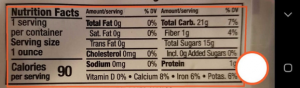


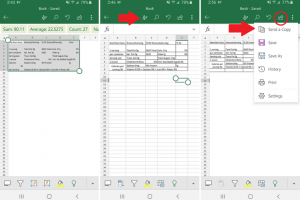
Leave A Comment?